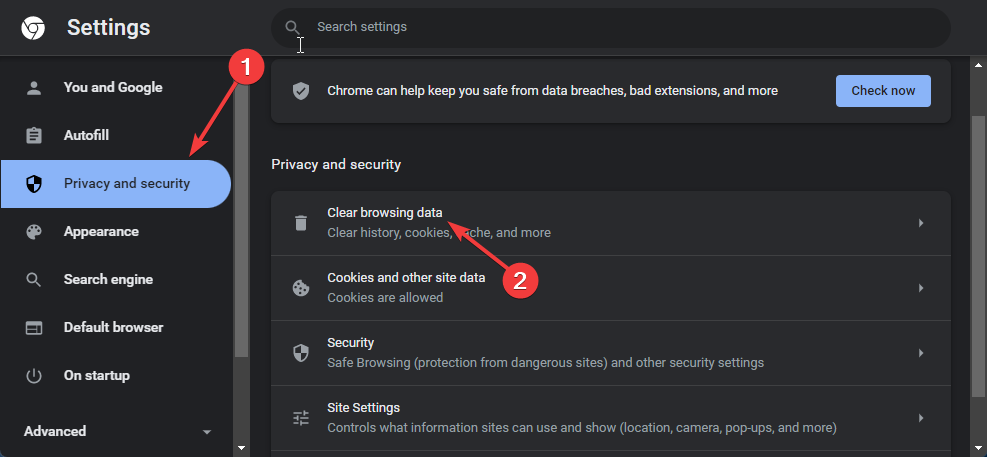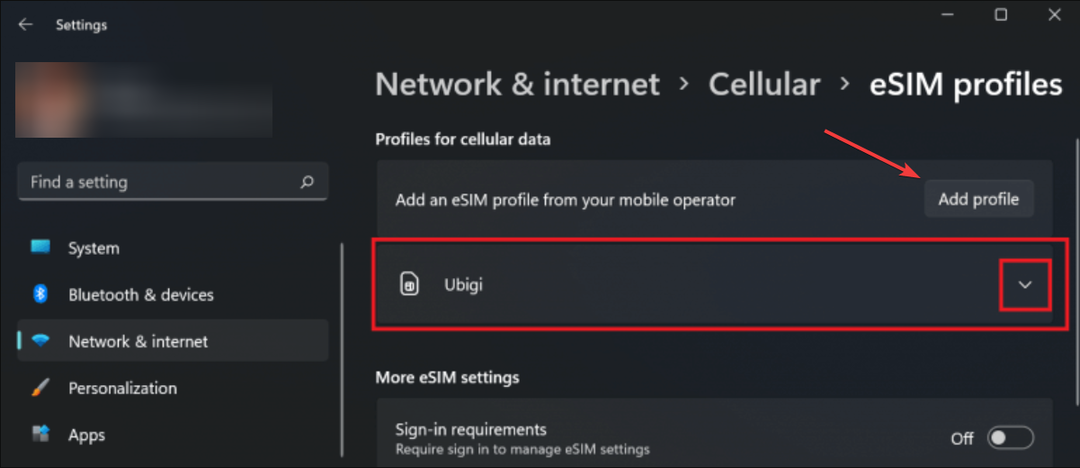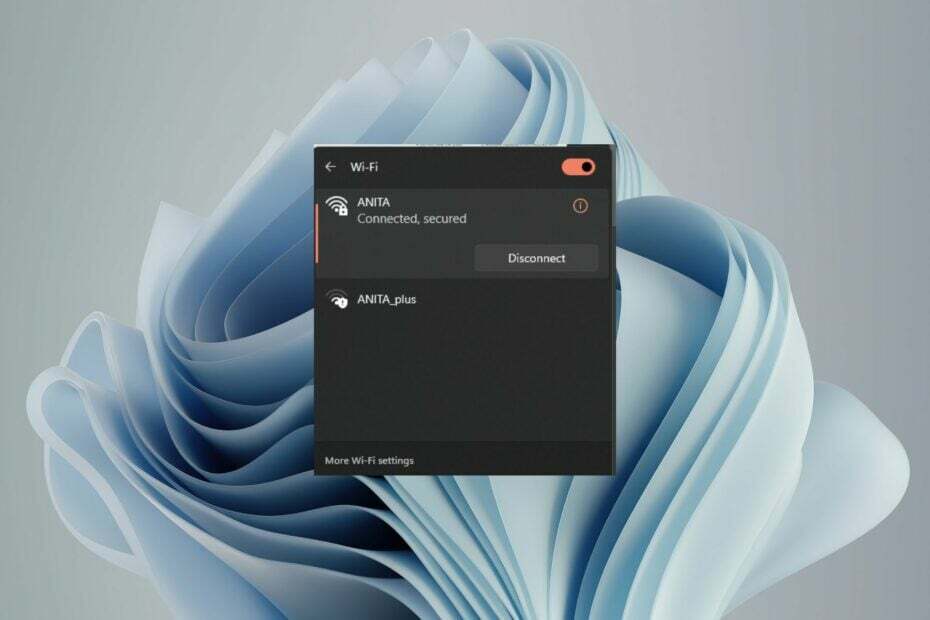Tento problém často vyřeší zakázání serveru proxy
- Chyba Winsock 10038 nastane, když se pokusíte připojit ke vzdálenému hostiteli a váš počítač nedokáže otevřít soketové připojení.
- Vaše brána firewall může taková připojení blokovat, proto se před pokračováním ujistěte, že jste povolili nezbytné výjimky.
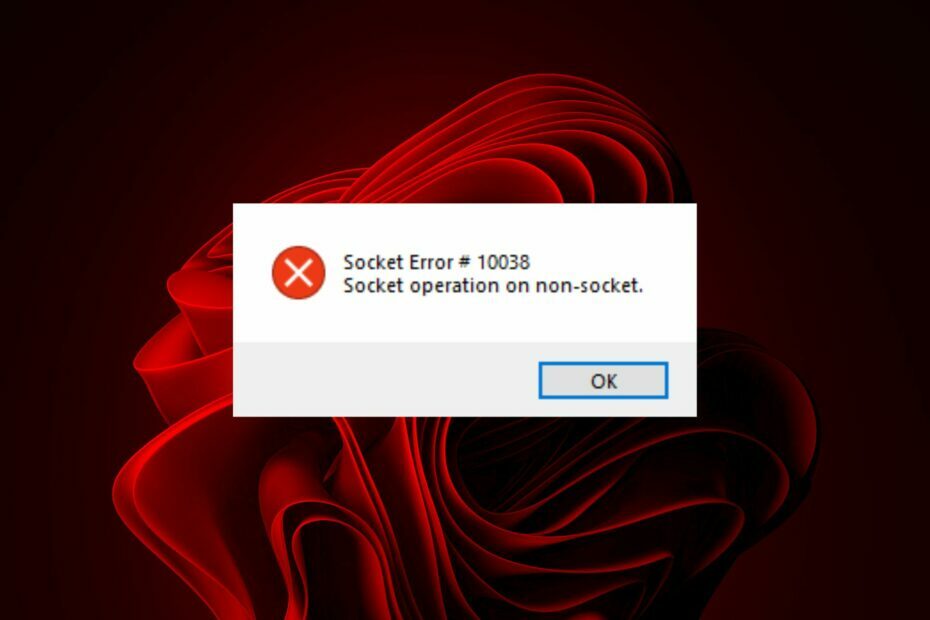
XINSTALUJTE KLIKNUTÍM NA STAŽENÍ SOUBORU
- Stáhněte si DriverFix (ověřený soubor ke stažení).
- Klikněte Začni skenovat najít všechny problematické ovladače.
- Klikněte Aktualizujte ovladače získat nové verze a vyhnout se poruchám systému.
- DriverFix byl stažen uživatelem 0 čtenáři tento měsíc.
Chyba Winsock 10038 je problém s připojením soketu, se kterým se můžete setkat při připojování ke vzdálenému serveru. Zásuvky jsou způsob odesílat a přijímat data přes síť. Lze je použít k mnoha věcem, od odesílání e-mailů až po prohlížení webových stránek.
V tomto článku se podíváme na některé z nejčastějších příčin a řešení chyby připojení soketu. Probereme také další tipy a triky, jak tomuto problému předejít.
Co je chyba Winsock 10038?
Chyba Winsock 10038 je způsobena problémy s rozhraním Windows Sockets API, které je součástí sady protokolů TCP/IP. Jedná se o sadu komunikačních protokolů, které odesílají data mezi aplikacemi v počítačové síti.
Pokud se zobrazuje chyba připojení soketu, může to být z jednoho z následujících důvodů.
- Firewall nebo antivirus blokuje připojení – Nejčastější příčinou této chyby je, pokud byl nedávno aktualizován některý z vašich firewallů nebo antivirových produktů třetích stran. Když k tomu dojde, někdy resetují nastavení TCP/IP na výchozí.
- Nesprávné přihlašovací údaje – Možná jste v nastavení připojení zadali nesprávné heslo, zejména pokud se rozlišují velká a malá písmena.
- Problémy s připojením – Někdy, síť, kterou používáte, může být mimo provoz nebo pomalá z jiných důvodů.
- Nesprávná nebo poškozená IP adresa – K tomu může dojít, pokud jste nedávno změnili nastavení DNS nebo mezi vaší místní sítí a internetem není spojení.
- Proxy server – Pokud používáte proxy server, vaše připojení může být přerušeno, protože omezuje přístup k určitým stránkám.
Jak opravím chybu připojení soketu?
Před pokročilými kroky vyzkoušejte následující základní zástupná řešení:
- Ukončete všechny spuštěné programy.
- Zkontrolujte kabely a zástrčky a ujistěte se, že jsou bezpečně připojeny k oběma zařízením.
- Při připojování zkontrolujte, zda jste zadali správné heslo.
- Proveďte test rychlosti sítě abyste vyloučili možnost pomalého připojení.
- Zkontrolujte, zda je povolena vaše brána firewall, a povolte výjimku pro program, který se pokoušíte spustit.
- Ujistěte se, že váš antivirový software je aktuální.
- V případě potřeby znovu restartujte router, modem a počítač.
1. Dočasně vypněte antivirus
- Udeř Nabídka Start ikona, typ Zabezpečení systému Windows do vyhledávacího pole a klikněte na OTEVŘENO.

- Klikněte na Firewall a ochrana sítě, pak vyberte Veřejná síť.

- Lokalizovat Firewall Microsoft Defender a přepněte tlačítko vypnutí.

2. Aktualizujte síťové ovladače
- Udeř Okna klíč, typ Správce zařízení do vyhledávacího pole a klikněte na OTEVŘENO.

- Navigovat do Síťové adaptéry a kliknutím rozbalte. Klepněte pravým tlačítkem myši na ovladač a poté klepněte Aktualizujte ovladač z rozbalovací nabídky.

- Vybrat Automaticky vyhledávat ovladače a počkejte na dokončení aktualizace.

- Restartujte počítač a zkontrolujte, zda chyba přetrvává.
Dalším způsobem, jak dělat věci rychleji a přesněji, je použití nástroje pro aktualizaci ovladačů třetí strany. Toto je jeden z jistých způsobů, jak zajistit, že získáte správné ovladače pro váš počítač.
Ještě lepší je, že nemusíte hnout prstem, protože DriverFix automaticky udělá práci za vás. Během několika sekund naskenuje, zjistí, stáhne a nainstaluje ovladač ze své rozsáhlé databáze.
⇒Získejte DriverFix
3. Zakázat proxy
- zmáčkni Okna a vyberte Nastavení.

- Klikněte na Síť a internet v levém podokně, poté přejděte dolů a klikněte Proxy na pravém panelu.

- Vybrat Upravit vedle Použijte proxy server možnost v ruční nastavení proxy sekce, vypněte Použijte proxy server a klikněte na Uložit.

- Restartujte počítač a zjistěte, zda problém přetrvává.
- Nastavení spořiče obrazovky je zašedlé: 4 způsoby, jak to opravit
- Apoint.exe: Co to je a jak opravit jeho chyby
4. Resetujte TCP/IP
- Klikněte na Nabídka Start ikona, typ cmd do vyhledávacího pole a klikněte na OTEVŘENO.

- Zadejte následující příkazy a stiskněte Vstupte po každém:
netsh winsock reset katalognetsh int ipv4 reset reset.lognetsh int ipv6 reset reset.log - Nyní restartujte počítač a zjistěte, zda chyba stále existuje.
Resetování TCP/IP odstraní síťová nastavení vašeho počítače a přinutí jej obnovit je od začátku. To zahrnuje vše od vaší IP adresy po nastavení proxy.
Může vyřešit problémy, jako je nereagující připojení k internetu nebo neočekávaná ztráta připojení.
Závěrem lze říci, že pokud se potýkáte s problémem chyby Winsock 10038 a chcete jej opravit, musíte pouze postupovat podle kroků, které jsme uvedli výše. Doufejme, že pro vás bude fungovat jedna z výše uvedených metod.
Chyby Winsock jsou bohužel běžné, takže se snažíme pro většinu z nich najít řešení. Za tímto účelem bychom vás rádi nasměrovali na další užitečný článek o Chyba winsock 10051 a podívejte se na naše doporučené opravy.
A tím se odhlásíme, ale zůstaneme interaktivní v sekci komentářů níže s dalšími tipy a triky.
Stále máte problémy? Opravte je pomocí tohoto nástroje:
SPONZOROVÁNO
Některé problémy související s ovladači lze vyřešit rychleji pomocí speciálního nástroje. Pokud máte stále problémy s ovladači, stačí si stáhnout DriverFix a zprovozněte jej několika kliknutími. Poté jej nechte převzít a okamžitě opravte všechny vaše chyby!